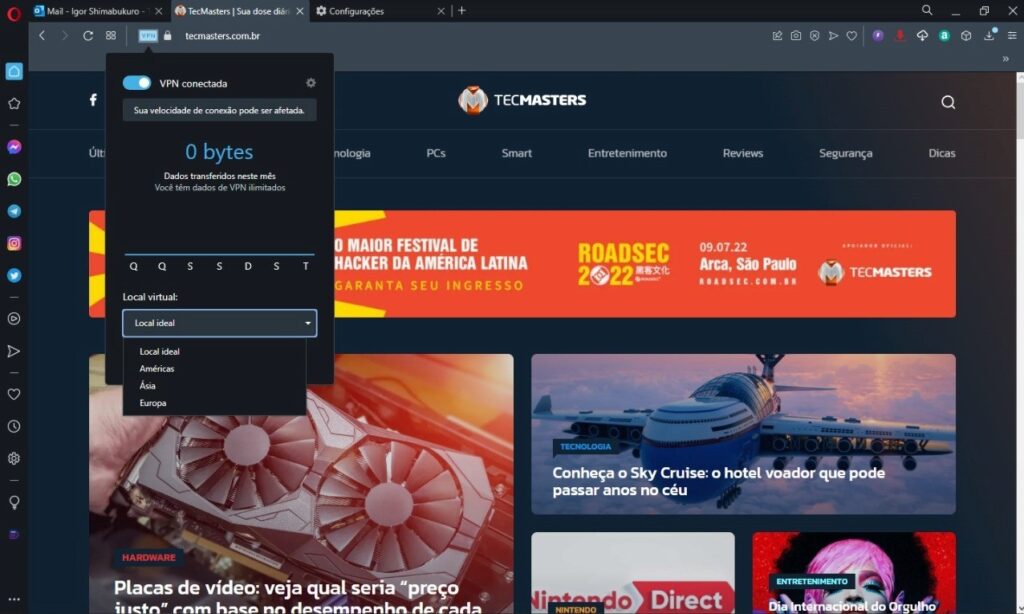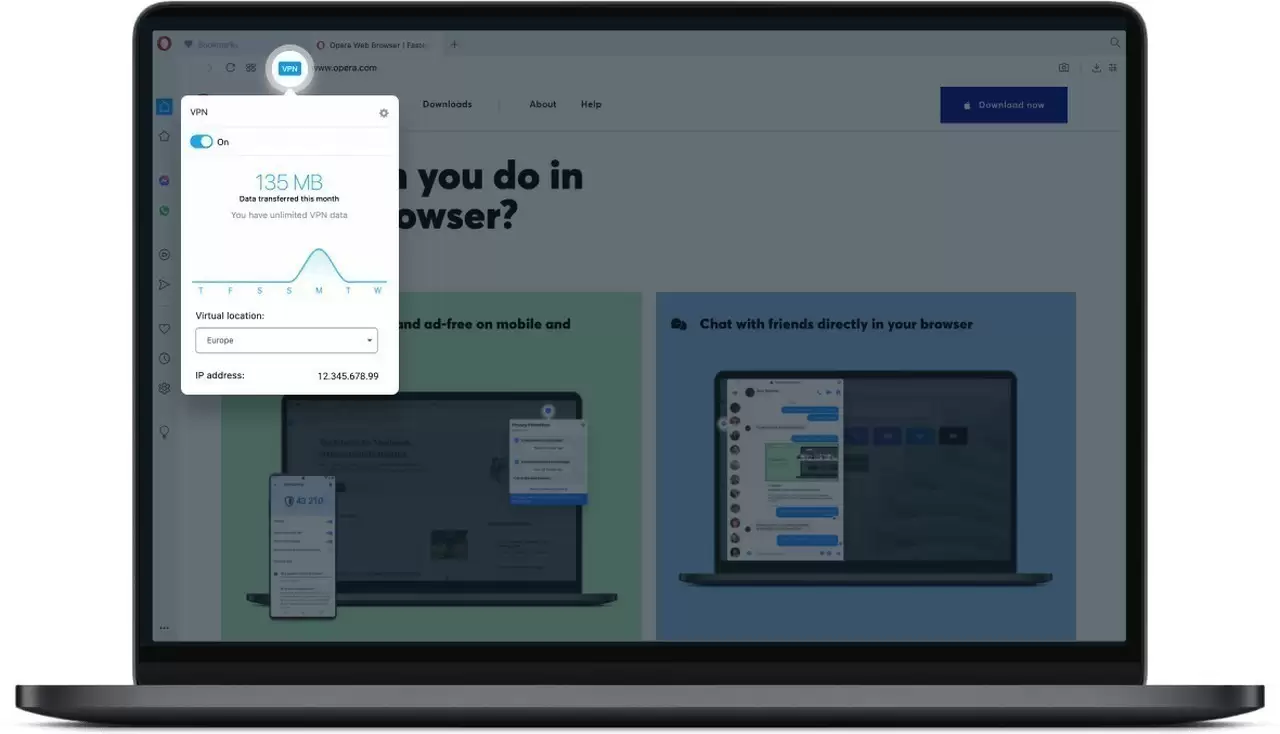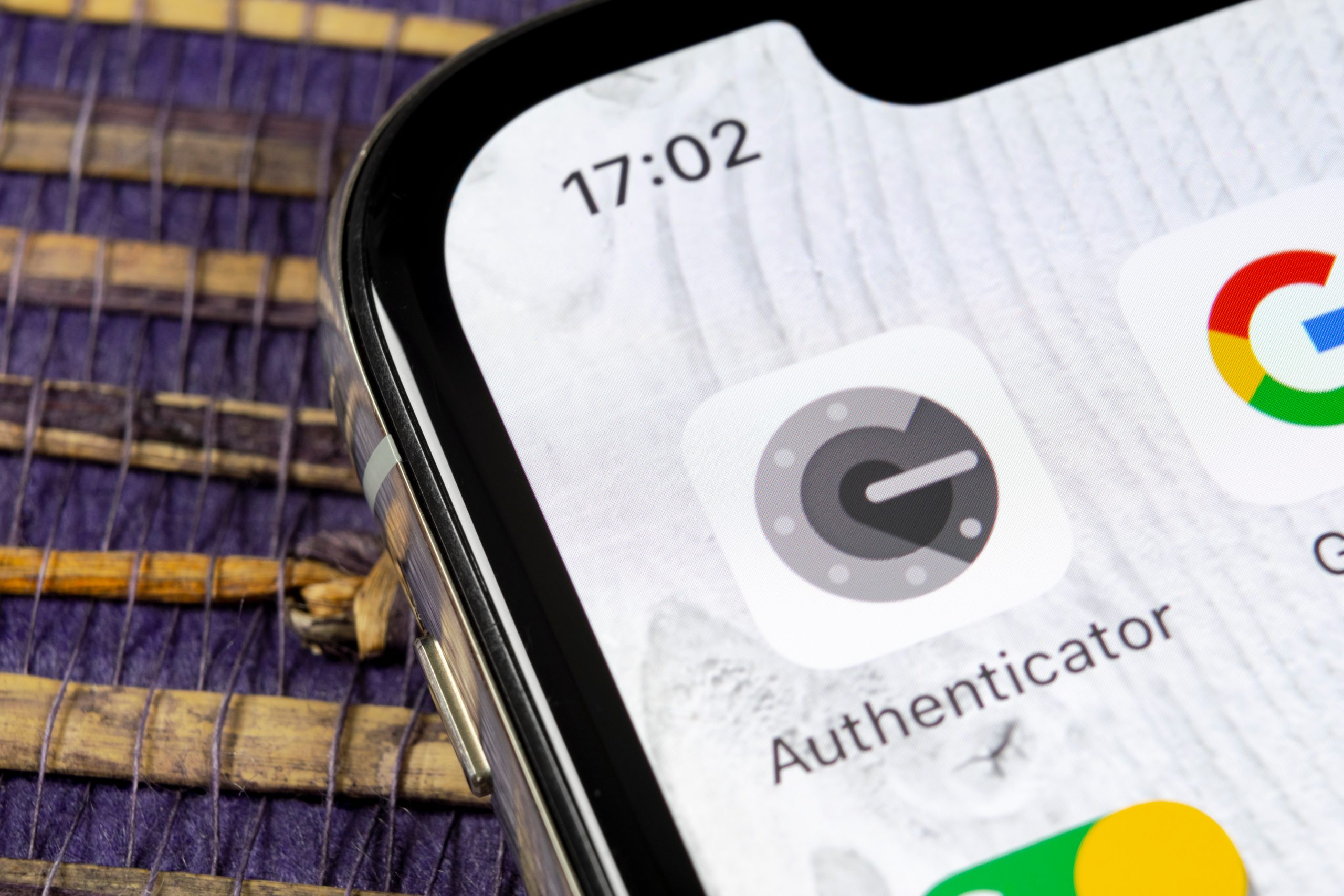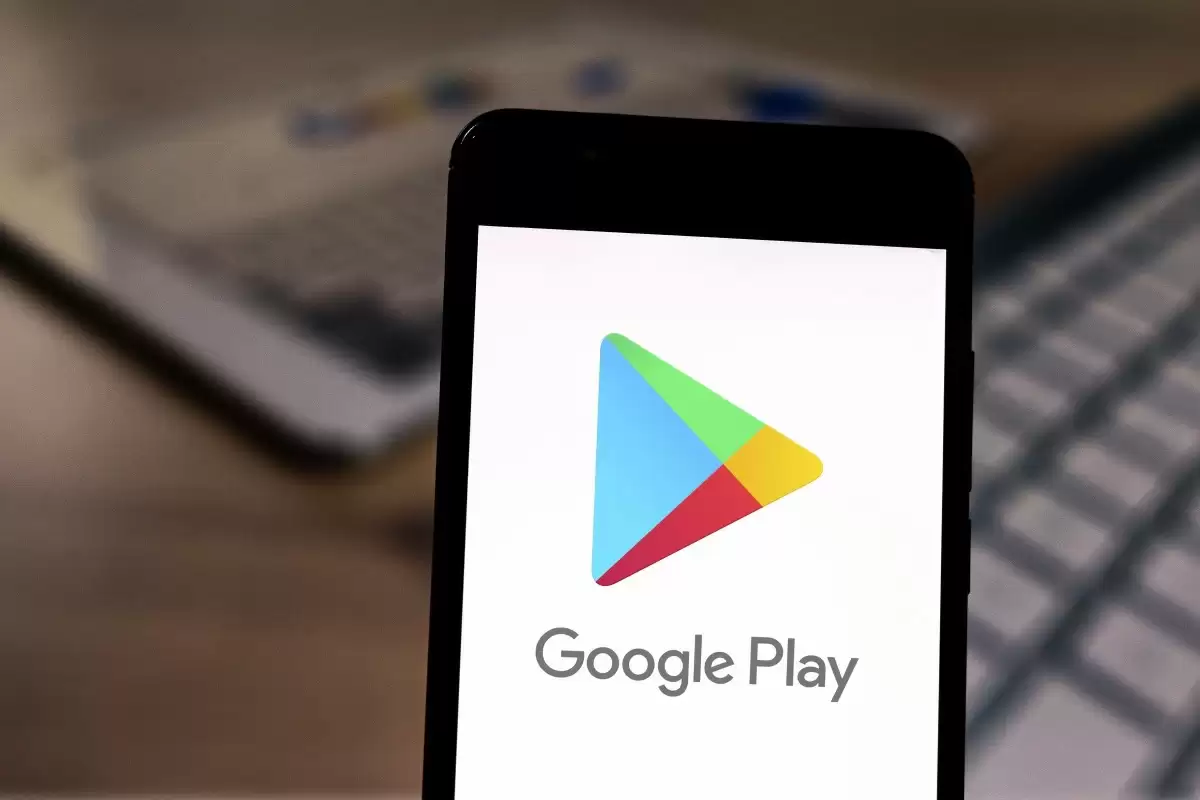Um dos recursos interessantes do navegador Opera é seu recurso integrado de VPN. Com ele ativado, é possível garantir proteção de dados ao estabelecer uma navegação virtual segura, alterar a localização de IP e até mesmo acessar sites bloqueados em países.
Desse modo, tudo é feito diretamente pelo browser e não é necessário instalar nenhum serviço de Virtual Private Network de forma paralela. A outra boa notícia? Ativar o VPN do Opera no PC pode ser feito em apenas poucos segundos.
Quem estiver interessado em aprender o processo, basta acompanhar o tutorial abaixo.
Como ativar a VPN do Opera no PC
1 – Com seu Opera aberto, clique no ícone de engrenagem na barra lateral esquerda ou utilize o atalho Alt + P.
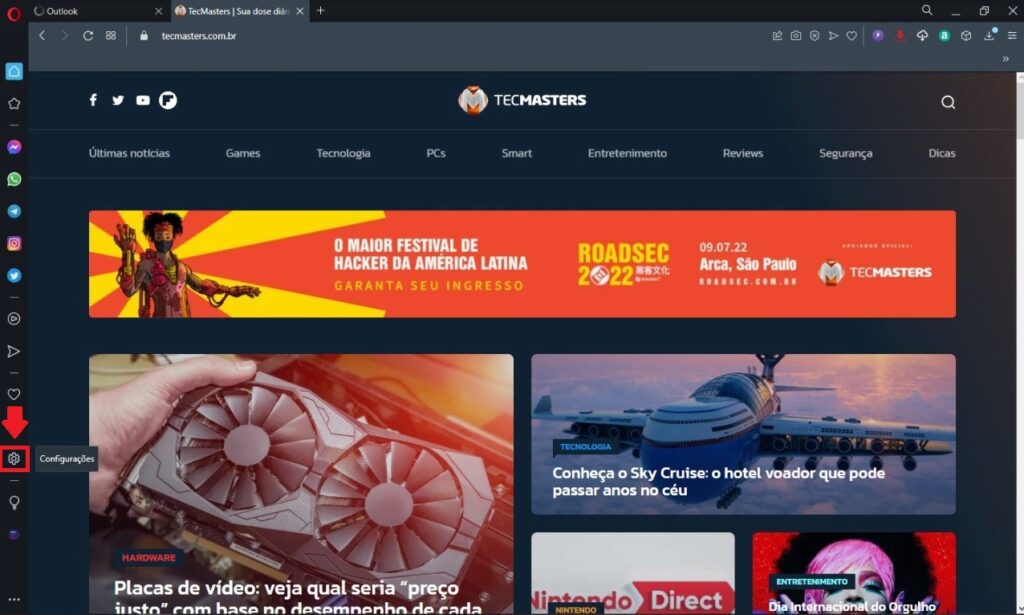
2 – Feito isso, digite “VPN” no campo de busca (localizado no canto superior direito da tela) e ative a chave da opção “Habilitar VPN”.
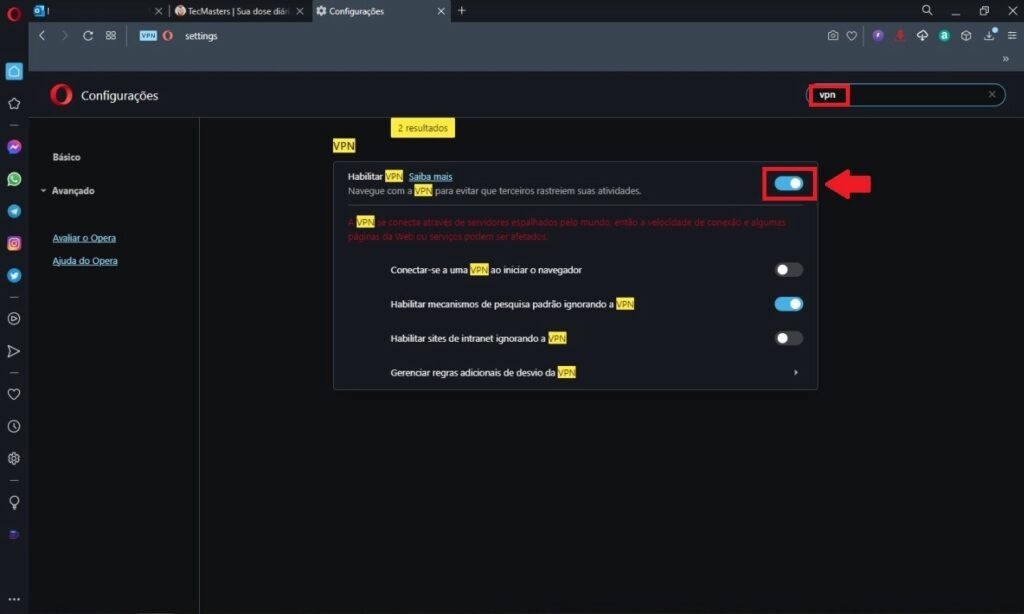
3 – Ao clicar no ícone de VPN (localizado ao lado esquerdo do campo de URL) será possível ativar ou desativar o recurso, selecionar a região de localização virtual ou ver estatísticas sobre os dados utilizados.